如何徹底刪除 iPad 資料並保護您的隱私
在我們的數位生活中,iPad 不僅僅用於娛樂。它更有可能儲存工作文件、個人照片和敏感資訊。當你打算出售或修復系統問題時, 如何清除 iPad 上的數據 成為不可忽視的一步。然而,簡單的刪除操作並不能徹底清除數據,並且可能會留下隱私問題。為了避免資料外洩的風險,您需要一種徹底且安全的方法來確保設備在傳輸或重置後看起來是新的。本文深入探討如何有效率地清除 iPad 上的所有數據,滿足您的所有需求。
第 1 部分:清除 iPad 的好處
當我們談論清除 iPad 時,許多人可能會認為這只是簡單的格式化,但它遠不止於此。徹底清理不僅可以讓您的裝置恢復到最佳狀態,還可以為您帶來許多意想不到的好處:
• 釋放儲存空間: 許多應用程式和檔案會隨著時間的推移填滿儲存空間,透過清除裝置可以釋放更多空間並使 iPad 運作得更流暢。
• 保護您的隱私: 如果你打算出售或贈送 iPad,那麼保存所有資料是防止個人資訊外洩的關鍵步驟。擦除設備也是重新獲得存取權限的有效方法,特別是如果你 忘記您的 iPad 密碼.
• 修復系統問題: 如果設備出現卡頓或崩潰,清除資料並恢復原廠設定可以解決隱藏的問題並延長設備的使用壽命。
• 提供全新體驗: 無論您是為自己重新配置設備還是將其轉讓給其他人,清潔後的 iPad 都會像新設備一樣乾淨、流暢。
透過清除 iPad,您不僅可以恢復裝置的效能,還可以解決許多常見問題並使其以後更容易使用。
第 2 部分:如何透過「設定」擦除 iPad
現在我們已經了解了清除 iPad 的好處,讓我們看看如何設定以徹底清除它。無論是為了保護隱私還是為了釋放 iPad 儲存空間,以下步驟都可以讓您輕鬆清除 iPad:
步驟二 前往 設定 在您的 iPad 上。在設定頁面,向下滑動找到並點擊 關於你的刊登物:。在頁面底部,你會看到 轉移或重置 iPad 選項;點擊進入。
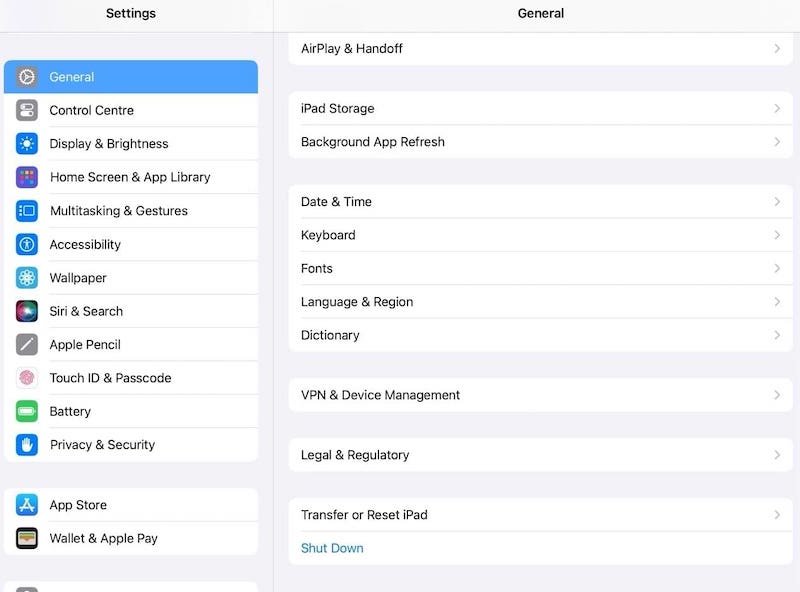
步驟二 系統會提醒你準備清理 iPad,當你點擊 立即報名,系統將提示您確認清除。點選 抹掉所有內容和設置.
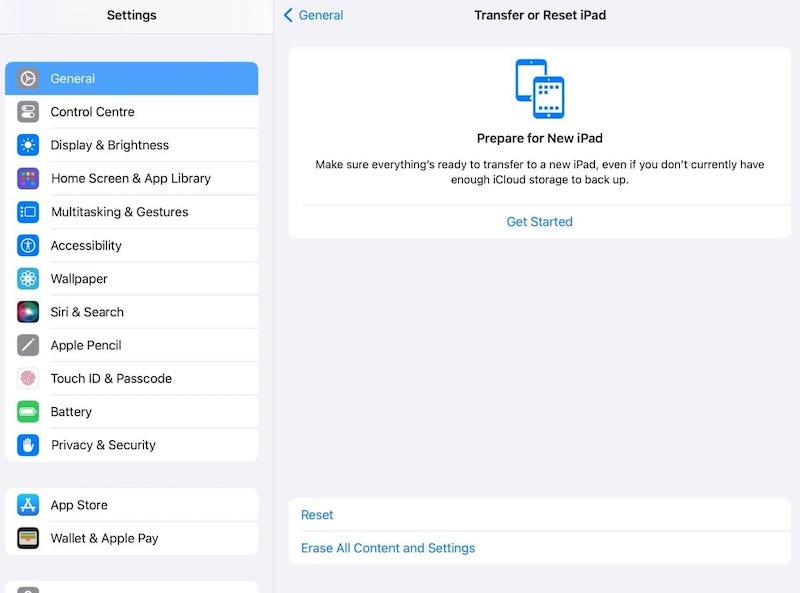
步驟二 如果您為裝置設定了密碼,系統將要求您輸入密碼。點選 繼續 擦除此 iPad 頁面,設備將開始清除所有資料。此過程可能需要幾分鐘,具體取決於 iPad 儲存空間的大小和裝置的狀態。
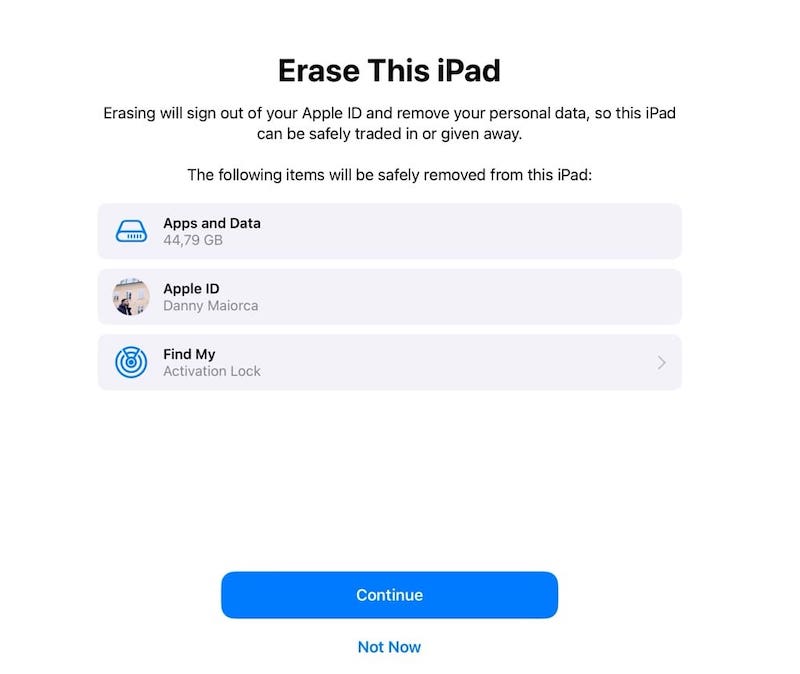
第 3 部分:iPad 多層次清理的最佳選擇
在了解如何透過設定清除 iPad 後,您的裝置已恢復到出廠狀態。不過,有時您可能需要更徹底、更專業的清理方法,尤其是在保護隱私和資料安全時。假設您對通常的出廠恢復方法感到不舒服。在這種情況下, Apeaksoft iPhone橡皮擦 提供了多層次、更全面的解決方案,可以幫助您徹底清理iPad上的所有資料。
iPad多層清倉的最佳選擇
- 刪除 iPad 上的所有文件,確保資料無法恢復。
- 提供多種清算模式,滿足您的需求。
- 只需簡單的步驟即可完成,無需複雜的技術操作。
- 支援多種iOS設備,包括iPad、iPhone、iPod等,提供一致的清算體驗。

步驟二 首先,點擊上面的下載按鈕,在您的電腦上安裝 Apeaksoft iPhone Eraser。然後,使用 USB 連接線將 iPad 連接到電腦。啟動程序並確保設備被正確識別。在介面上可以看到iPad的設備資訊。
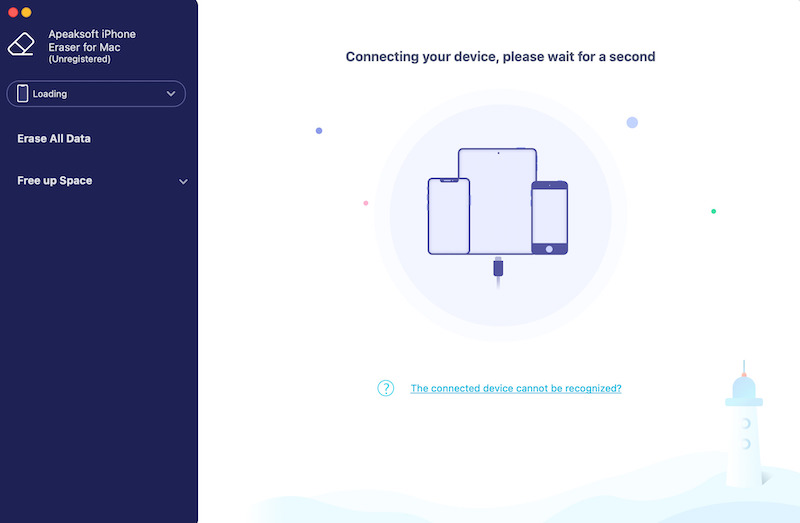
步驟二 該應用程式提供兩種模式。如果要清除 iPad,請選擇 刪除所有數據 選項。然後,你會看到三種資料清理模式:等級越高,隱私保護越高。選擇並點擊 開始.

步驟二 Apeaksoft iPhone Eraser 將提示您輸入說明以確認操作。確保您已備份重要數據,因為一旦開始清除,將無法恢復。點選 抹去 按鈕,軟體將開始清除 iPad 上的所有資料。

該過程將根據您選擇的模式和 iPad 儲存量而有所不同。通常這個過程持續幾分鐘。確保在此期間不要斷開 iPad 與電腦的連接。清理過程完成後,軟體將提示您資料已成功刪除。此時,iPad 上的所有資料已被徹底清除,沒有留下任何可恢復的資料的痕跡。
第 4 部分:如何在 iPad 上取得更多儲存空間
一旦您掌握瞭如何清除 iPad 上的數據,還有許多其他方法可以幫助您進一步優化 iPad 儲存。這些方法不僅可以消除不必要的文件和應用程序,還可以確保您有效地管理設備上的數據,使您的 iPad 運作得更流暢。
刪除不使用的應用程式
iPad 上累積了許多你不再使用的應用程序,佔用了大量的儲存空間。您可以手動刪除這些不必要的應用程序,或使用 iPad存儲 功能 設定 查看哪些應用程式佔用了最多空間並選擇刪除它們。

清除歷史記錄和數據
Safari 保存了大量的快取檔案和瀏覽記錄,佔用了 iPad 的部分儲存空間。您可以前往 Safari 的「設定」清除快取、歷史記錄和網站數據,從而釋放儲存空間。
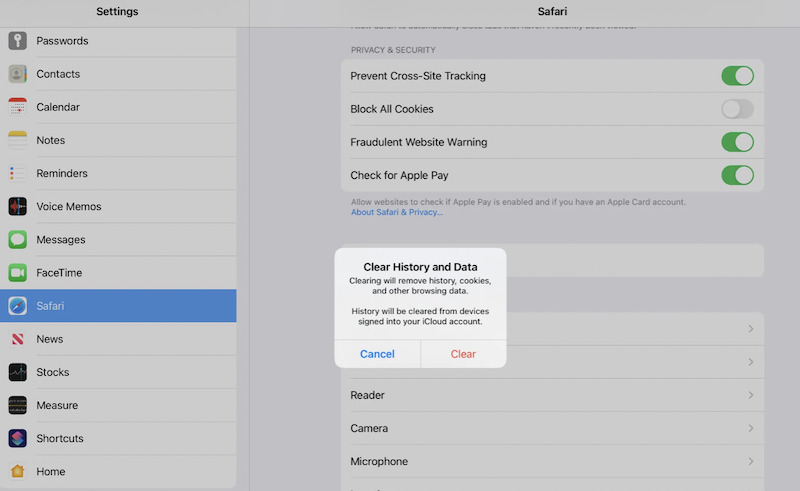
刪除不需要的文件
照片和影片往往會佔用 iPad 上的大量儲存空間。如果您不再需要它們,您可以刪除它們。如果您想節省更多儲存空間,您也可以選擇 將 iPad 與電腦同步 然後從設備中刪除一些不再需要的檔案。
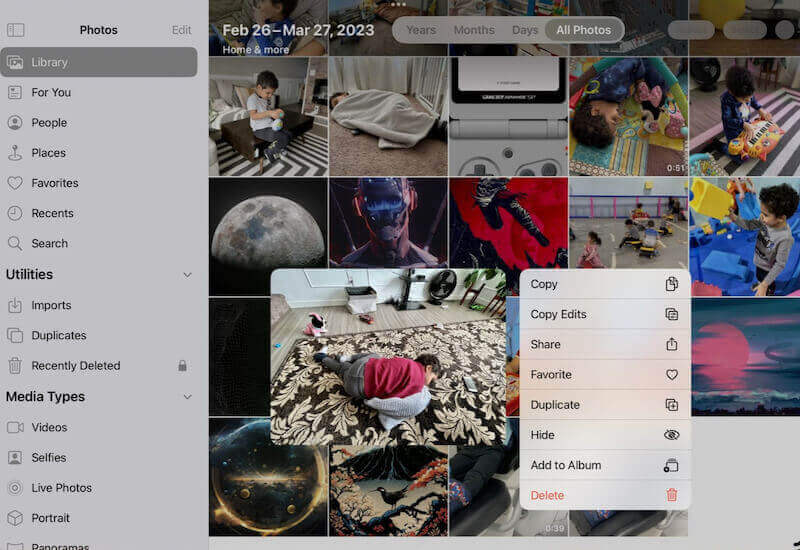
重啟iPad
有時,iPad 的快取和臨時檔案會佔用大量儲存空間。重新啟動設備可以清除這些臨時文件,有助於釋放儲存空間並提高設備效能。
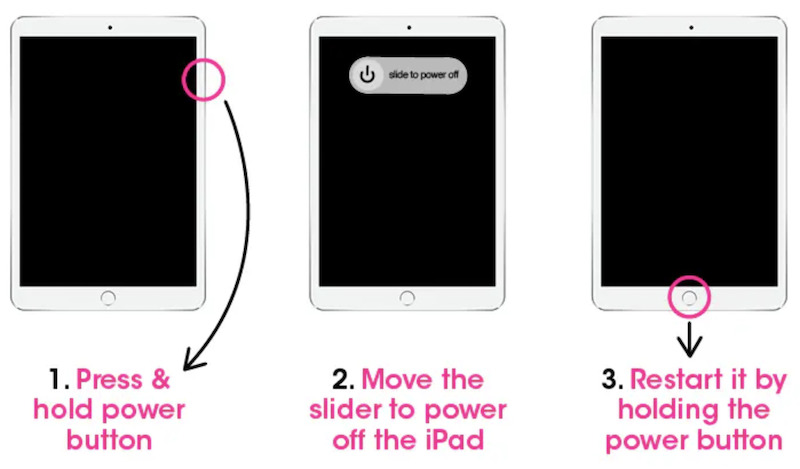
結論
會心 如何抹掉 iPad 當儲存空間不足時,選擇正確的工具尤其重要。 Apeaksoft iPhone橡皮擦 提供比傳統方法更徹底、更安全的清理,幫助您有效率地釋放儲存空間並保護您的隱私。
相關文章
如何在沒有密碼的情況下擦除iPad?從這篇文章中了解 3 種有用的方法來清除 iPad 並清理 iPad 上的所有設定和資料。
在本文中,我們將說明如何使用支援最新 iOS 18 的四種免費方法繞過 iPhone 或 iPad 遠端管理
本教程介紹如何清除 iPhone 和 iPad 上的 Safari 緩存數據,讓您的設備享受卓越的性能。
檢查 5 種無需 Apple ID 即可重置 iPad 的方法,這樣您就可以節省大量時間來刷新您的 iPad,這也將修復許多系統錯誤。

